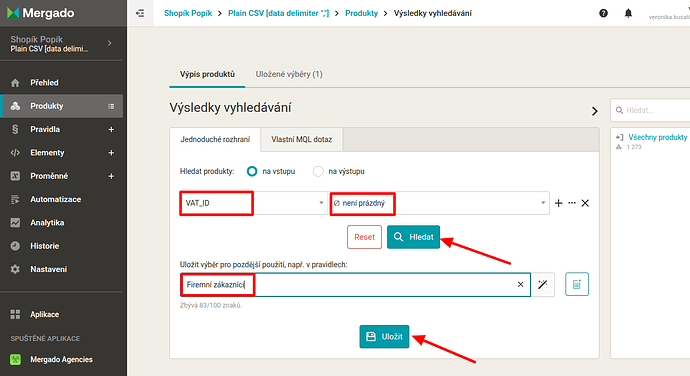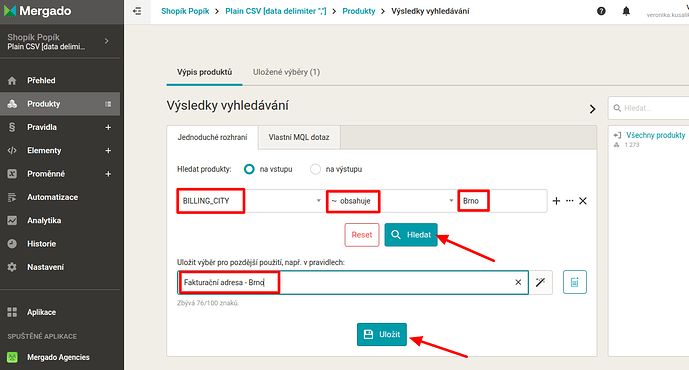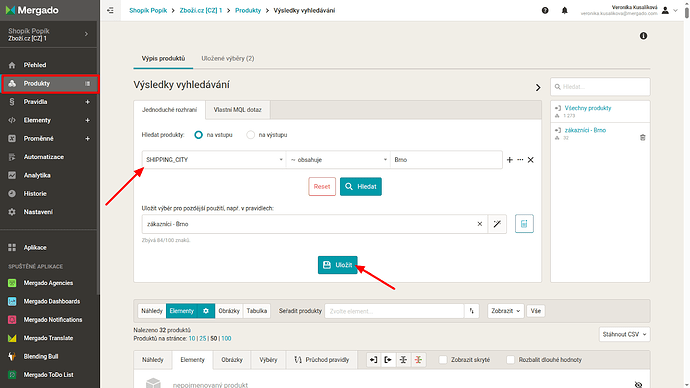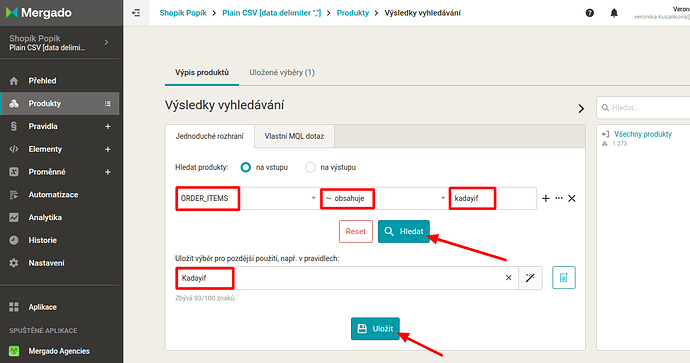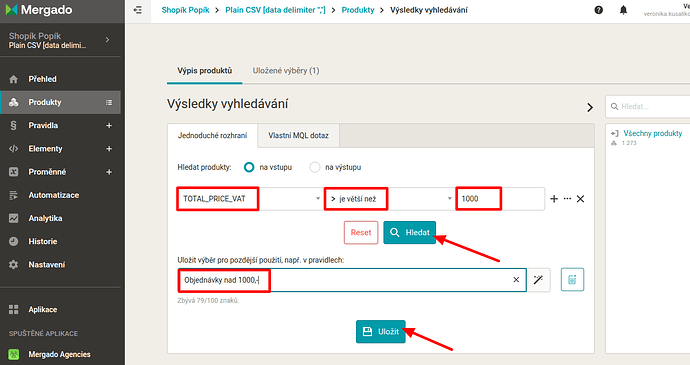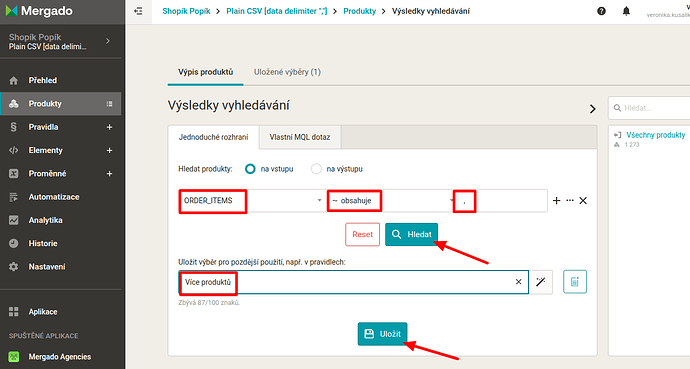Jak tvořit publika pro retargetingové kampaně s daty z Eshop-rychle
Chcete, aby vaše kampaně cílily ještě přesněji?  Vytvořte si segmenty zákazníků na základě údajů z objednávek!
Vytvořte si segmenty zákazníků na základě údajů z objednávek!
S rozšířením Mergado Orders můžete z platformy Eshop-rychle získat cenná data o zákaznících a jejich nákupech. V Mergado Editoru si z těchto údajů snadno sestavíte vlastní segmenty (výběry) pro kampaně, které na pár kliků odešlete do Skliku nebo Google Ads pomocí rozšíření PPC Wolf.
Jak dostat data z Eshop-rychle do Mergado Editoru už jsme si ukázali v tomto návodu.
Nyní se podíváme, jak můžete data z objednávek přetvořit do segmentů (publik) pro vaše retargetingové kampaně.
Stěžejním údajem při tvorbě publik jsou e-mailové adresy zákazníků. Na ně se vážou jednotlivé informace ohledně objednávek (doručovací adresa, zakoupené zboží, hodnota objednávky, atd). Při tvorbě exportu v rozšíření Mergado Orders proto zvolte typ agregace “E-mail”. Výsledkem bude tabulka s emaily zákazníků a všemi potřebnými informacemi.
Používejte jen e-maily zákazníků, kteří udělili souhlas s personalizací reklamy (cookies/GDPR).
Jak se tvoří publika (výběry) v Mergadu
Publika v kontextu Mergada nejsou vlastně nic jiného než výběry. Ty, jak už určitě víte, se tvoří na úrovní Produktů. Stačí teda vědět, podle jakého elementu chcete publikum/výběr rozsegmentovat, a můžete kouzlit.
Podle čeho tvořit publika
Možností je spousta. Níže uvádíme pár příkladů, k jakým segmentům můžete data z objednávek použít a jak výběry vytvořit.
1. Cílení na firemní zákazníky 
Díky elementu VAT_ID zjistíte, zdali se jedná o firemního zákazníka. Takový segment např. využijete:
- Pro speciální nabídky B2B segmentu.
- Při odlišení komunikace pro firmy a koncové spotřebitele.
Jak si segment s firemními zákazníky vyrobit?
- V kartě Produkty v horní části zvolte element
VAT_ID. Jako podmínku vyberte, že tento element “není prázdný”, tj. že se jedná o zákazníka, který má DIČ. - Výběr si pojmenujte a uložte.
Pokud byste naopak chtěli seznam pouze koncových spotřebitelů, jako podmínku VAT_ID uveďte “je prázdný”.
2. Cílení podle fakturační adresy 
Fakturační město a země (BILLING_CITY a BILLING_COUNTRY) usnadňují cílení podle geografického umístění zákazníků. Můžete:
- Omezit nabídky na konkrétní regiony.
- Připravovat kampaně pro města nebo státy, kde je vyšší poptávka.
Jak na to:
- Jako element si zvolte BILLING_CITY nebo BILLING_COUNTRY.
- Podmínku vyberte “obsahuje”.
- Vepište město nebo stát, na který chcete cílit.
- Výběr pojmenujte a uložte.
3. Cílení podle doručovací adresy 
Výběr elementů SHIPPING_CITY a SHIPPING_COUNTRY) využijete pro segmentaci podle skutečného místa doručení zásilky. Hodit se vám bude pro:
- Kampaň s dopravou zdarma nebo speciální akce v určité oblasti.
- Ideální také pro lokální promo akce.
Výběr vytvoříte podobně, jako v případě fakturační adresy výše. Na obrázku vidíte příklad výběru, kdy jsme si v Mergado Editoru vyfiltrovali pouze objednávky doručené do Brna.
4. Segment na podobné produkty 
Díky elementu CONVERSIONS_ITEMS máte přehled o všech položkách v objednávce. Pokud je jich více, jsou oddělené čárkou. K čemu informace o zakoupeném zboží využijete?
- Vhodné pro cross-sell nebo up-sell kampaně (nabídka doplňkových nebo souvisejících produktů).
Jak na to v Mergadu?
- Řekněme, že chcete vytvořit cross-sell kampaň na zákazníky, kteří si zakoupili “kadayif” křupavé nitky, které se používají pro výrobu nyní tak populární dubajské čokolády. Chcete, aby si zakoupili i pistáciový krém, bez kterého se dubajská čokoláda neobejde.
- Jako element zvolte “
ORDER_ITEMS”, podmínka “obsahuje” a klíčové slovo “kadayif” (nebo jakékoli jiné vaše zboží). - Seznam si pojmenujte a uložte.
- Tím jste si vytvořili publikum zákazníků, kteří si u vás koupili “kadayif”, a které by mohla zajímat reklama i na pistáciový krém.
5. Cílení podle hodnoty objednávky 
Hodnota objednávky s DPH (CONVERSIONS_VALUE_VAT) i bez DPH (CONVERSIONS_VALUE) umožňuje:
- Tvořit segmenty podle výše utracené částky.
- Oslovovat například jen VIP zákazníky s vyšší průměrnou útratou.
- Jako element zvolte
TOTAL_PRICEaneboTOTAL_PRICE_VAT. - Jako podmínku vyberte “je větší než”.
- Zadejte minimální hodnotu objednávky, která je pro vás relevantní.
- Výběr pojmenujte a uložte.
6. Cílení podle kvantity 
Počet zakoupených produktů v rámci jedné objednávky zjistíte v elementu CONVERSIONS_QUANTITY. Využije se k:
- Identifikaci velkoodběratelů či „velkých zákazníků“.
- Sestavení speciálních nabídek pro vícečetné nákupy (např. nabídky typu „kup více, získej výhodu“)
Postup:
Pokud vás např. zajímají kontakty zákazníků, kteří si nakoupili alesoň 2 produkty, můžeme je najít pomocí čárky. Protože jak víme, v elementu ORDER_ITEMS oddělujeme produkty čárkou. Tudíž pokud Mergado najde v elementu ORDER_ITEMS čárku, víme, že se jedná o objednávku s min. 2 produkty.
- Element zvolte
ORDER_ITEMSa podmínku “obsahuje”. Hledaná hodnota bude “,”. - Výběr pojmenujte a uložte.
![]() Kreativitě (a kombinacím výběrů) se meze nekladou. Doufáme, že máte nyní lepší přehled o využití dat z objednávek pro vaše retargetingové kampaně.
Kreativitě (a kombinacím výběrů) se meze nekladou. Doufáme, že máte nyní lepší přehled o využití dat z objednávek pro vaše retargetingové kampaně.
Jak publika poslat do Skliku/Google Ads?
Publika máte vytvořené, teď už je můžete směle odeslat do reklamního systému. Jak? Pomocí rozšíření PPC Wolf, které je stejně jako Mergado Orders zdarma. Nevíte, jak na to? Mrkněte na tento návod.